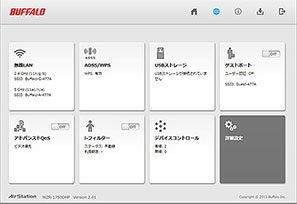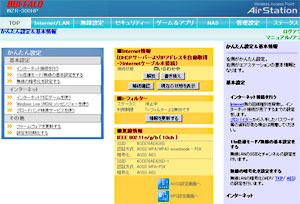Wi-Fiルーター(ブリッジモード)に接続したUSBドライブにWebアクセスする方法 2
Q
このFAQの内容は全部で3ページです。
1. IPアドレス・デフォルトゲートウェイ・DNSサーバーアドレスを設定する
2. ポート変換(ポート開放・アドレス変換)の設定を行う(このページ)
3. Webアクセスで使用するユーザーを登録する
4. Webアクセス機能を有効にし、BuffaloNAS.comネーム・キーを登録する
5. 外出先でBuffaloNAS.comにアクセスし、自宅のUSBドライブにアクセスする
A
2. ポート変換(ポート開放・アドレス変換)の設定を行う(上位ルーター)
上位ルーターに、下記のポート変換(ポート開放・アドレス変換)の設定を行います。
設定手順は、ご利用のルーターの取扱説明書をご確認ください。
変換対象プロトコル
TCP
変換対象ポート
9000
宛先IPアドレス
Wi-FiルーターのIPアドレス
例 192.168.0.100
宛先ポート
9000
バッファロー製ルーターをご利用の場合は、下記を参考に設定してください。
1.設定画面を開き、下記のいずれかの方法でポート変換の画面を表示します。
[詳細設定]-[セキュリティー]-[ポート変換]
[ゲーム&アプリ]-[ポート変換]
([アドバンスト]-)[ネットワーク設定]-[アドレス変換]
2.以下のように入力し、登録します。

Internet側IPアドレス
エアステーションのInternet側IPアドレス
プロトコル
「TCP/UDP」「任意のTCPポート」を選択
任意のTCP/UDPポート
9000
LAN側IPアドレス
Wi-FiルーターのIPアドレス
例 192.168.0.100
LAN側ポート
9000
参考FAQ
お手元のWi-Fiルーターの設定画面を開いて表示される画面を以下より選択し次の手順へ進んでください。
設定画面は機種によって異なります。類似しているものを選択してください。
チャット・LINEでのサポートについて
下記商品はチャット・LINEでのサポート対象外のため、電話またはメールにてお問合せいただきますようお願いいたします。
法人様向けネットワーク商品
ネットワーク対応ハードディスク(TeraStation)
<注意事項>
以下のいずれかに該当する場合、お客様の同意なくチャット・LINEでのサポートを終了させていただく場合がございます。ご了承ください。
同一のお客様から同一内容のお問合せ等の入力が複数あった場合
本サービスに関係のない画像・動画・スタンプ等が送信された場合
一定時間以上お客様からの返信がされない場合
営業時間
<オペレーター受付時間>
月~土・祝 9:30~21:00
日 9:30~17:30
※AIによる自動応答は24時間ご利用いただけます。
メールで相談について
個人向けWi-Fi/有線LAN製品、ストレージ製品のお客様にはメールで問い合わせいただく前にAIが問題解決のお手伝いを行います。
いずれかを選択して進んでください。
 Wi-Fi(無線LAN)
Wi-Fi(無線LAN) 有線LAN
有線LAN HDD(ハードディスク)・NAS
HDD(ハードディスク)・NAS SSD
SSD ブルーレイ/DVD/CDドライブ
ブルーレイ/DVD/CDドライブ メモリー
メモリー USBメモリー
USBメモリー メモリーカード・カードリーダー/ライター
メモリーカード・カードリーダー/ライター 映像/音響機器
映像/音響機器 ケーブル
ケーブル マウス・キーボード・入力機器
マウス・キーボード・入力機器 Webカメラ・ヘッドセット
Webカメラ・ヘッドセット スマートフォンアクセサリー
スマートフォンアクセサリー タブレットアクセサリー
タブレットアクセサリー 電源関連用品
電源関連用品 アクセサリー・収納
アクセサリー・収納 テレビアクセサリー
テレビアクセサリー その他周辺機器
その他周辺機器 法人向けWi-Fi(無線LAN)
法人向けWi-Fi(無線LAN) 法人向け有線LAN
法人向け有線LAN LTEルーター
LTEルーター 法人向けNAS・HDD
法人向けNAS・HDD SSD
SSD ブルーレイ/DVD/CDドライブ
ブルーレイ/DVD/CDドライブ 法人向けメモリー・組込み/OEM
法人向けメモリー・組込み/OEM 法人向けUSBメモリー
法人向けUSBメモリー メモリーカード・カードリーダー/ライター
メモリーカード・カードリーダー/ライター 映像/音響機器
映像/音響機器 法人向け液晶ディスプレイ
法人向け液晶ディスプレイ 法人向けケーブル
法人向けケーブル 法人向けマウス・キーボード・入力機器
法人向けマウス・キーボード・入力機器 法人向けヘッドセット
法人向けヘッドセット 法人向けスマートフォンアクセサリー
法人向けスマートフォンアクセサリー 法人向けタブレットアクセサリー
法人向けタブレットアクセサリー 法人向け電源関連用品
法人向け電源関連用品 法人向けアクセサリー・収納
法人向けアクセサリー・収納 テレビアクセサリー
テレビアクセサリー オフィスサプライ
オフィスサプライ その他周辺機器
その他周辺機器 データ消去
データ消去